Tabl cynnwys
Heddiw, rydyn ni'n mynd i gael golwg agosach ar dempledi tabl Outlook. Byddaf yn dangos i chi sut i greu nhw, uno a lliwio celloedd a fformatio'ch tablau i'w defnyddio mewn templedi e-bost ar gyfer eich gohebiaeth.
Yn flaenorol i ddangos i chi sut i ychwanegu tablau at eich e-byst, hoffwn neilltuo ychydig linellau i gyflwyniad bach o'n app ar gyfer Outlook o'r enw Templedi E-bost a Rennir. Fe wnaethom gynllunio'r offeryn hwn i wneud eich gohebiaeth arferol nid yn unig yn gyflymach, ond hefyd yn fwy effeithlon. Gyda Thempledi E-bost a Rennir byddwch yn gallu creu ateb sy'n edrych yn braf gyda fformatio, hyperddolenni, delweddau a thablau mewn ychydig o gliciau.
Hoffwn eich annog i edrych drwy ein Dogfennau a'n postiadau blog i darganfyddwch alluoedd dirifedi'r ychwanegyn a gwnewch yn siŵr ei fod yn werth ei wirio :)
BTW, gallwch bob amser osod Templedi E-bost a Rennir o Microsoft Store a rhoi cynnig arni am ddim ;)
Creu tabl mewn templedi e-bost Outlook
Hoffwn ddechrau o'r cychwyn cyntaf a dangos i chi sut i greu tabl newydd mewn templed:
- Dechrau Templedi E-bost a Rennir.<10
- Crëwch dempled newydd (neu dechreuwch olygu un sy'n bodoli eisoes).
- Cliciwch ar yr eicon Tabl ar far offer yr ychwanegyn a gosodwch faint eich tabl:
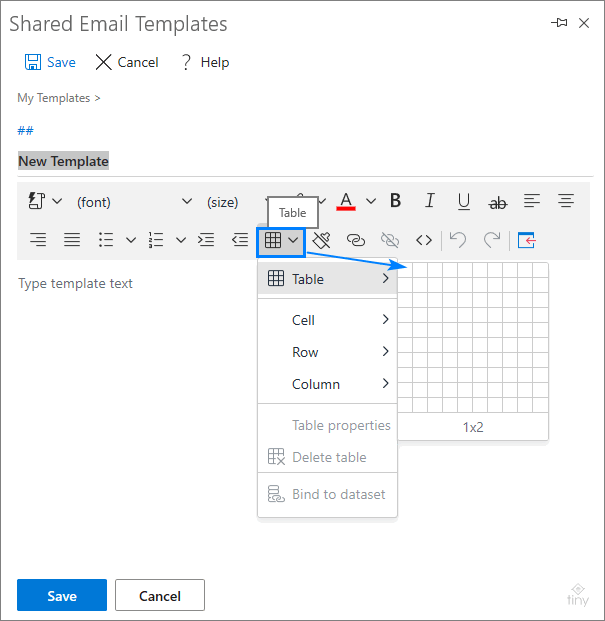
Y cyfan sydd angen i chi ei wneud yw nodi nifer y rhesi a cholofnau ar gyfer eich tabl yn y dyfodol a bydd yn cael ei ychwanegu at eich templed.
Fel arall, gallwch pastiotabl parod yn eich templed. Fodd bynnag, bydd angen newid bach. Y peth yw y bydd eich bwrdd yn cael ei ludo heb ffiniau felly bydd angen i chi fynd i Priodweddau Tabl a gosod Lled yr ymyl i 1 er mwyn gwneud y borderi yn weladwy.
<0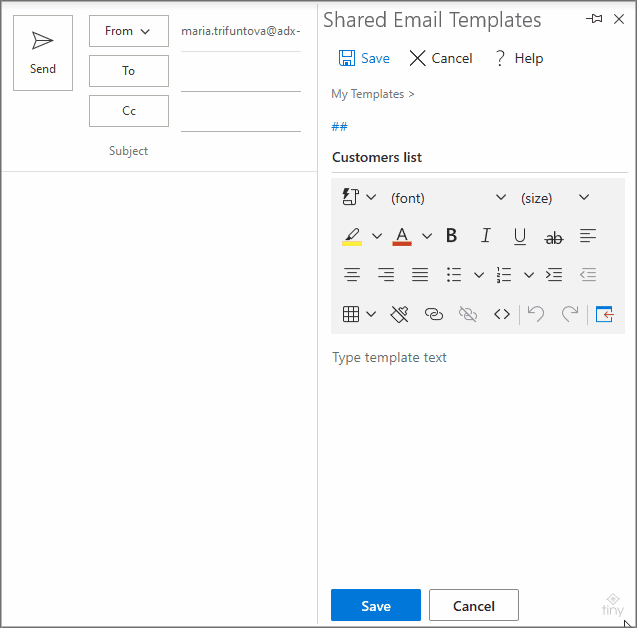
Awgrym. Rhag ofn bod angen ychwanegu rhesi/colofnau newydd neu, i'r gwrthwyneb, tynnu rhai, rhowch y cyrchwr mewn unrhyw gell a dewiswch yr opsiwn angenrheidiol o'r gwymplen:
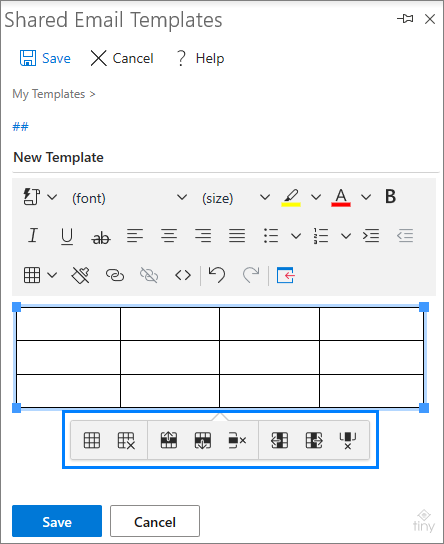
Os ydych dim angen y tabl hwn bellach, de-gliciwch arno a dewis Dileu tabl :
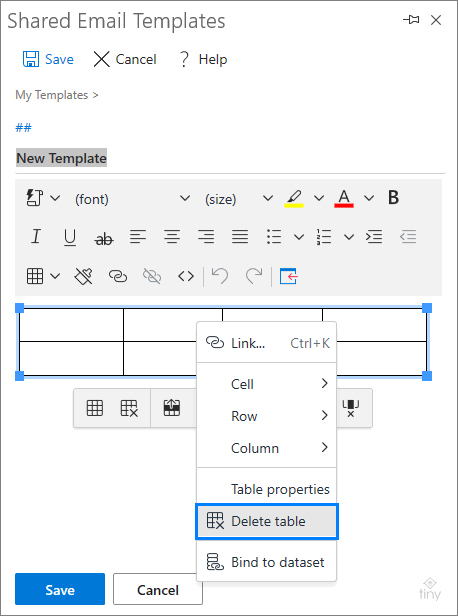
- Ar y tab Cyffredinol , gallwch nodi maint eich celloedd, eu bylchiad, padin, aliniad. Gallwch newid lled y ffin a dangos capsiwn.
- Mae'r tab Advanced yn gadael i chi newid arddulliau'r border (solet/dot/dochr, ac ati), lliwiau a diweddaru cefndir y celloedd. Efallai y byddwch yn galluogi eich modd creadigrwydd a gwneud eich bwrdd yn llai achlysurol neu ei adael fel y mae, chi sydd i benderfynu'n llwyr.
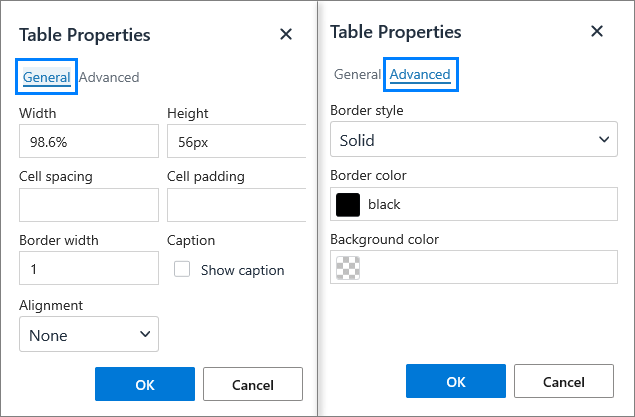
Gadewch i ni fformatio tabl sampl a gweld sut Mae'n gweithio. Er enghraifft, mae gen i dempled gyda'r rhestr o fycwsmeriaid y cwmni yr hoffwn eu gwella ychydig. Yn gyntaf, byddwn i'n lliwio'r cyfan. Felly, fe dde-glicio rhywle ar y bwrdd hwn a mynd Priodweddau Tabl -> Uwch .
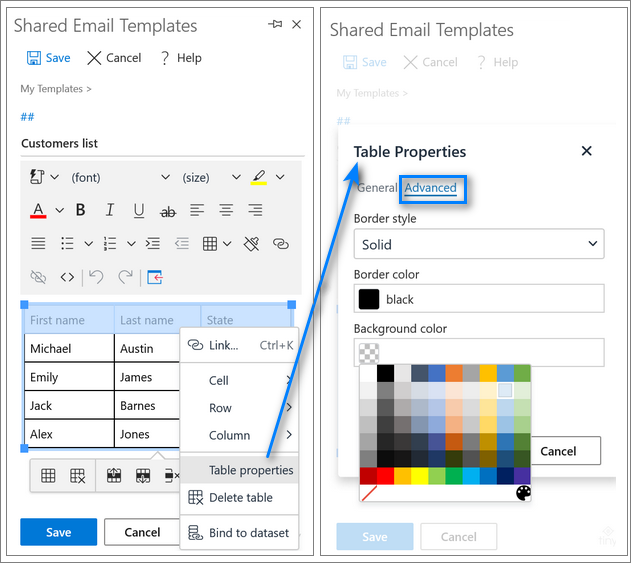
Ar ôl i mi ddewis y lliw a tharo Iawn , bydd fy nhabl yn dod yn llawer mwy disglair. Edrych yn well, yn tydi? ;)
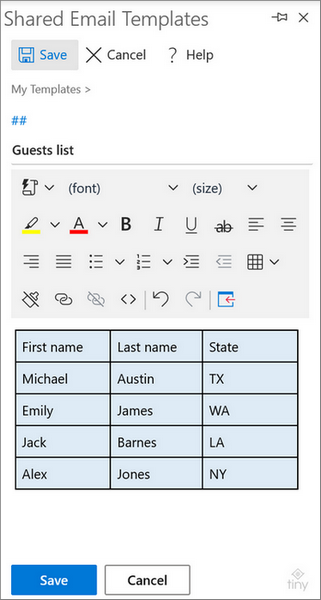
Ond dydw i ddim wedi gorffen eto. Byddwn hefyd wrth fy modd yn gwneud y rhes pennawd yn fwy disglair ac yn fwy gweladwy. A siarad yn gyffredinol, rwyf am newid fformat y rhes gyntaf yn unig. A allaf wneud hynny mewn Templedi E-bost a Rennir? Yn hollol!
Felly, dwi'n dewis y rhes gyntaf, de-gliciwch arni a dewis Rhes -> Priodweddau rhes . Mae dau dab o briodweddau i ddewis ohonynt. Gosodais yr aliniad canolog ar y tab Cyffredinol , yna ewch i'r un Advanced , newidiwch arddull y ffin i “ Dwbl ” ac adnewyddwch y lliw cefndir i a naws ddyfnach glas.
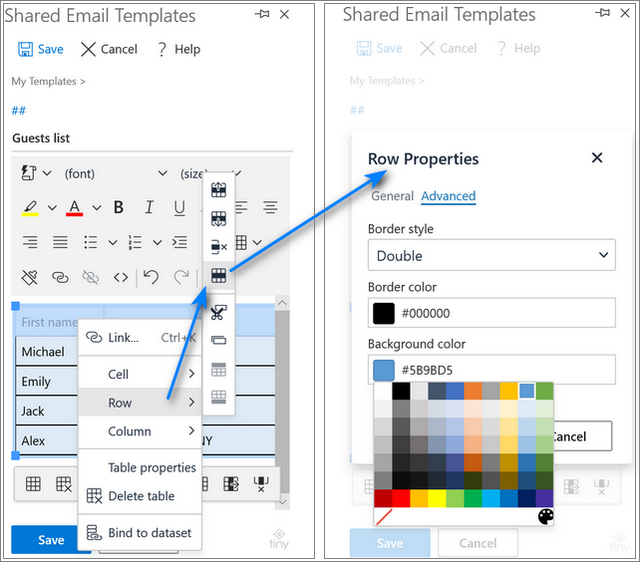
Dyma sut olwg sydd ar fy nhabl ar ôl yr addasiadau a gymhwyswyd:
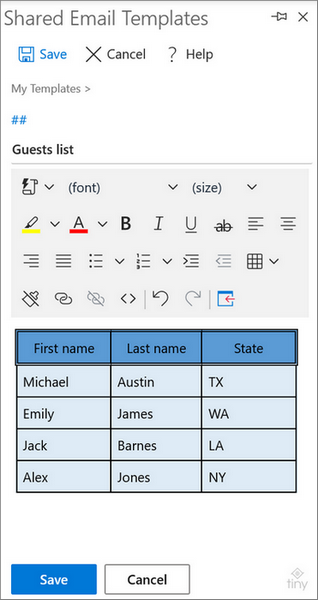
Os, fodd bynnag , rydych chi'n teimlo fel pro, gallwch agor cod HTML y templed a'i addasu yn y ffordd rydych chi eisiau.

Uno a dadgyfuno celloedd mewn tabl Outlook
Ni fyddai tabl yn fwrdd pe na bai'n bosibl cyfuno ei gelloedd a'u hollti'n ôl pe bai angen. Mae ein Templedi E-bost a Rennir yn caniatáu addasu tabl Outlook yn y fath fodd. A dywedaf fwy wrthych, gallwch uno celloedd heb golli data a'u dad-uno yn ôl gan gadw eu hollcynnwys.
Swnio'n rhy dda i fod yn wirionedd, iawn? Dyma dri cham syml i uno celloedd yn Outlook:
- Agor Templedi E-bost a Rennir a dechrau golygu templed gyda thabl.
- Dewiswch y celloedd yr hoffech eu huno a'r dde -cliciwch mewn unrhyw le o'r ystod a ddewiswyd.
- Dewiswch Cell -> Uno celloedd.
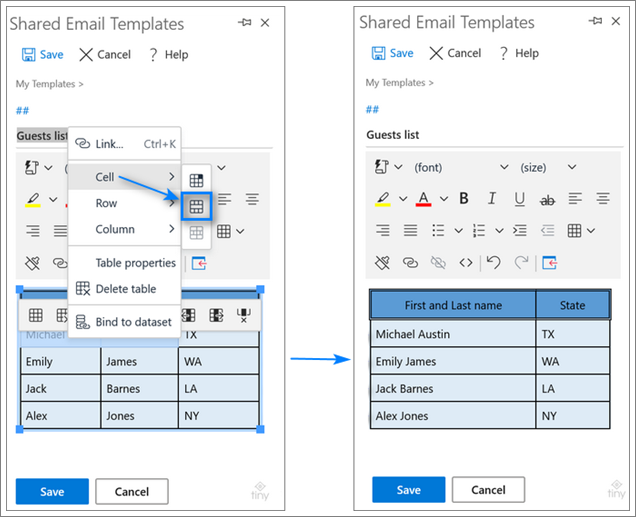
Voila! Mae'r celloedd wedi'u huno, mae cynnwys yr amrediad cyfun yn cael ei gadw, nid oes unrhyw ddata yn y tabl yn cael ei symud, ei ddisodli na'i ddileu.
Ond a yw'n bosibl uno nid yn unig colofnau, ond hefyd rhesi neu, efallai, hyd yn oed y bwrdd cyfan? Dim problem! Mae'r dril yn union yr un fath, byddwch yn dewis yr ystod, de-gliciwch arno ac yn mynd Cell -> Cyfuno celloedd .
A beth am hollti'r celloedd yn ôl? A fyddant yn cael eu daduno yn gywir? A fydd y data yn cael ei gadw? A fydd trefniant y rhesi gwreiddiol yn cael ei gadw? Ie, ie, ac ie! Dewiswch yr ystod gyfun, de-gliciwch arno a gwnewch Cell -> Cell hollti .
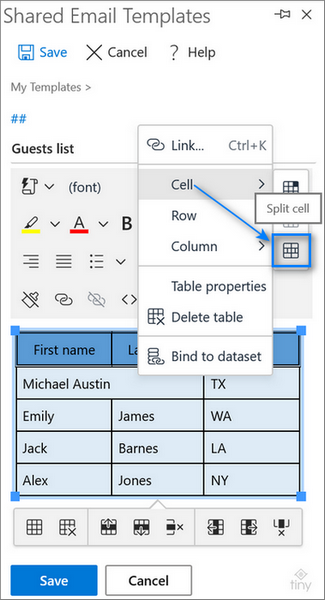
Dod i gasgliad
Yn y tiwtorial hwn dangosais i chi sut i ddefnyddio tablau Outlook fel templedi. Nawr eich bod yn gwybod sut i greu, addasu a llenwi tablau templed e-bost. Rwy'n gobeithio fy mod wedi llwyddo i'ch argyhoeddi y bydd ein Templedi E-bost a Rennir yn rhoi hwb i'ch cynhyrchiant yn Outlook a byddwch yn rhoi saethiad i'r app hon :)
Diolch am ddarllen! Rhag ofn bod unrhyw gwestiynau ar ôl, peidiwch ag oedi i'w gadael yn yr adran Sylwadau. Byddaf yn hapus iclywed yn ôl gennych chi :)
Lawrlwythiadau ar gael
Pam Rhannu Templedi E-bost? 10 rheswm dros y rhai sy'n gwneud penderfyniadau (ffeil .pdf)

